iPhone14手机才刚发布没多久,刚刚到达用户们手里,所以很多第一次使用苹果手机的小伙伴们还在一个探索和学习的过程中,会有很多不清楚怎么处理的细节,比如说自己的微信为什么
iPhone14手机才刚发布没多久,刚刚到达用户们手里,所以很多第一次使用苹果手机的小伙伴们还在一个探索和学习的过程中,会有很多不清楚怎么处理的细节,比如说自己的微信为什么一直就是不能升级到最新的版本呢?小编在下面为大家整理了相关的介绍,希望能够对你们有所帮助!

iPhone 14怎么更新微信最新版本
1、打开微信
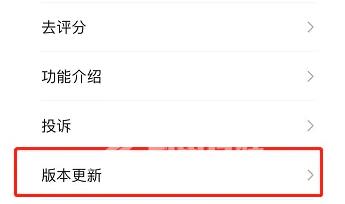
2、点击“我的”
3、点击“设置”。
4、点击“关于微信”。
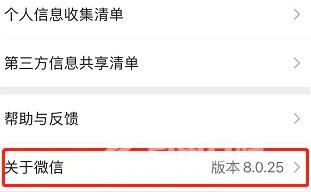
5、点击“版本更新”。
6、系统会转跳到APP Store
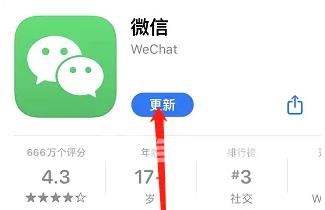
7、点击“更新”即可。
iPhone14卡顿怎么办?
1.在苹果手机屏幕依次点击设置、通用、辅助功能,找到减弱动态效果功能,并将其按钮开关打开。
2.点击iPhone手机的设置APP,点击通用选项,然后找到后台应用刷新一栏,进入后勾选关闭选项即可。
3.定期清理一下Cookie和数据应用缓存。
4.依次点击设置、通用、还原,点击抹掉所有内容和设置。
这就是为什么微信发布的时候会氛围安卓版本和ios版本的原因了,大家如果在APP Store没有找到最新版本的微信,那么就可以按照小编在上面为大家整理的方法来操作啦,可以直接更新哟。
